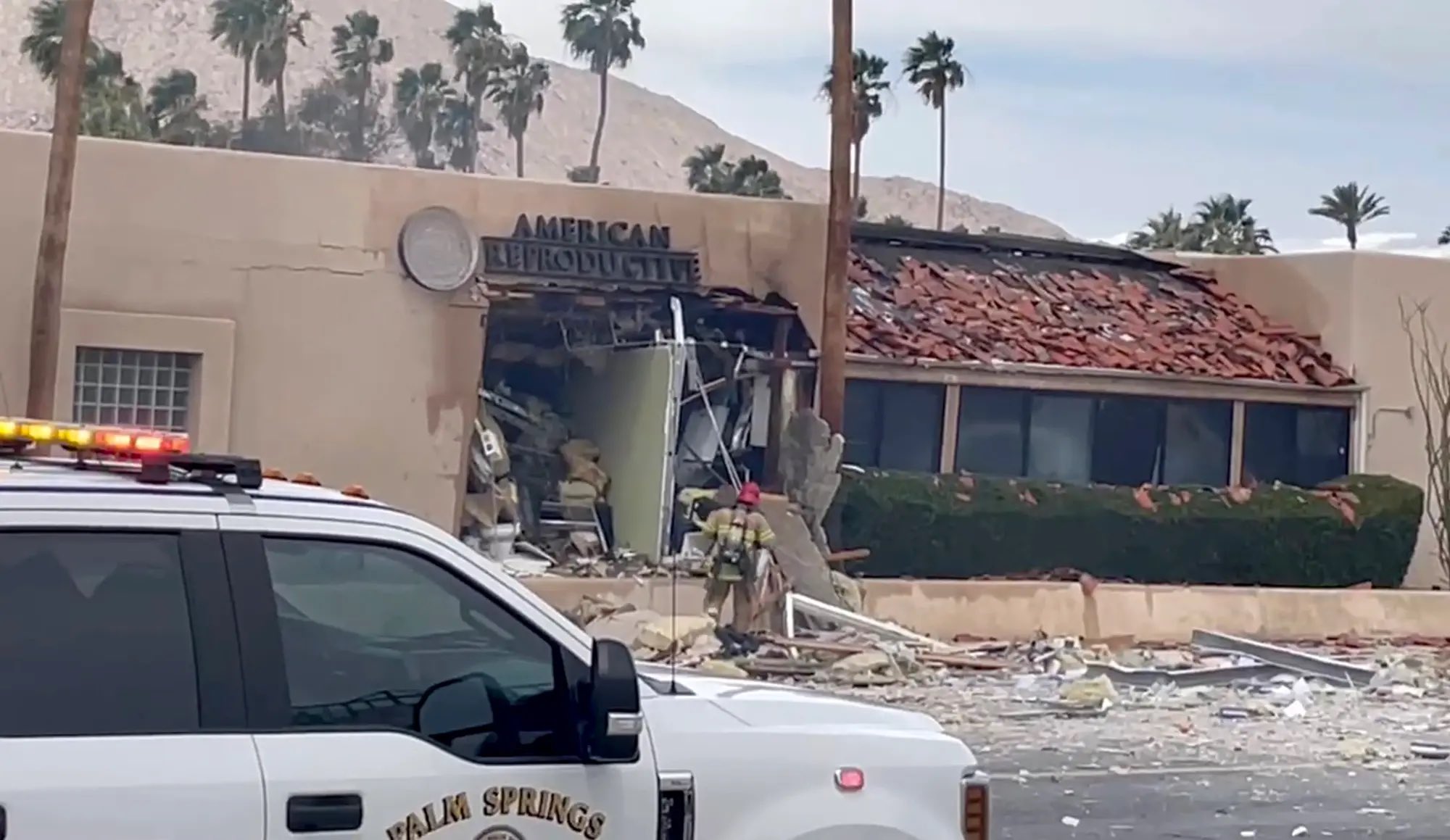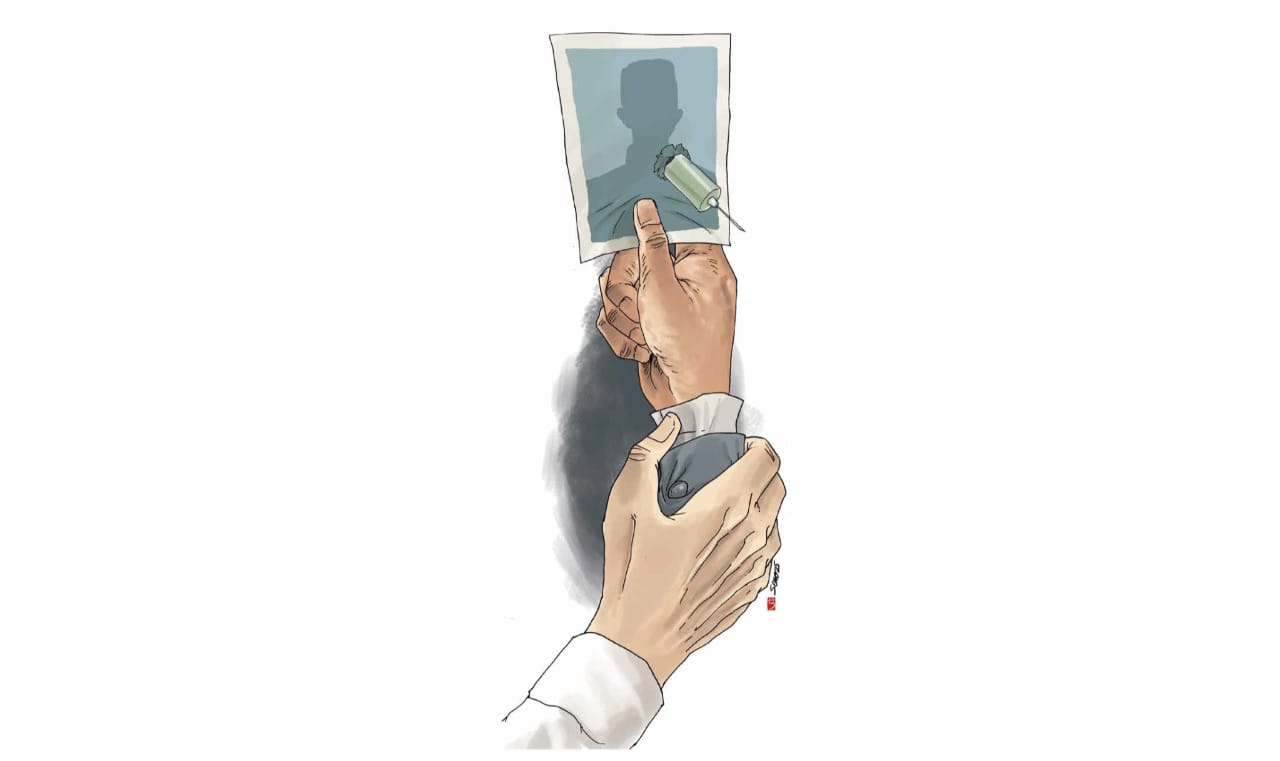ilustrasi gambar tentang Cara Menghidupkan Komputer? Ini Panduan Lengkap!(Media Indonesia)
ilustrasi gambar tentang Cara Menghidupkan Komputer? Ini Panduan Lengkap!(Media Indonesia)
Menghidupkan komputer, sebuah aktivitas yang tampak sederhana, namun krusial dalam memulai berbagai kegiatan digital. Proses ini melibatkan serangkaian langkah yang, jika diikuti dengan benar, akan memastikan perangkat berfungsi optimal dan siap digunakan. Memahami setiap tahapan penting agar terhindar dari potensi masalah yang mungkin timbul.
Persiapan Awal Sebelum Menghidupkan Komputer
Sebelum menekan tombol power, ada beberapa hal penting yang perlu diperiksa. Pastikan semua kabel, termasuk kabel power, monitor, keyboard, dan mouse, terhubung dengan benar ke unit sistem dan sumber listrik. Koneksi yang longgar atau tidak tepat dapat menyebabkan komputer gagal menyala atau bahkan kerusakan perangkat keras. Periksa juga apakah saklar pada stop kontak atau power strip dalam posisi ON. Jika menggunakan laptop, pastikan baterai terisi cukup atau terhubung ke adaptor daya. Langkah-langkah persiapan ini akan meminimalkan risiko masalah saat proses booting.
Langkah-Langkah Menghidupkan Komputer dengan Benar
Setelah memastikan semua persiapan telah dilakukan, langkah selanjutnya adalah menghidupkan komputer. Temukan tombol power pada unit sistem atau laptop. Biasanya, tombol ini terletak di bagian depan atau atas unit sistem, atau di sisi atau atas keyboard pada laptop. Tekan tombol power sekali saja. Jangan menekan tombol berulang kali atau menahannya terlalu lama, karena hal ini dapat menyebabkan komputer mengalami restart paksa atau bahkan kerusakan. Setelah tombol ditekan, komputer akan mulai proses booting. Layar monitor akan menyala dan menampilkan logo pabrikan atau sistem operasi. Tunggu hingga proses booting selesai dan komputer menampilkan layar desktop atau halaman login.
Memahami Proses Booting Komputer
Proses booting adalah serangkaian tahapan yang dilalui komputer saat dihidupkan. Tahapan ini melibatkan pemeriksaan perangkat keras, pemuatan sistem operasi, dan inisialisasi perangkat lunak. Saat komputer dihidupkan, BIOS (Basic Input/Output System) atau UEFI (Unified Extensible Firmware Interface) akan melakukan POST (Power-On Self-Test) untuk memeriksa semua komponen perangkat keras, seperti memori, prosesor, dan kartu grafis. Jika ada masalah dengan salah satu komponen, komputer akan mengeluarkan bunyi beep atau menampilkan pesan kesalahan. Setelah POST selesai, BIOS atau UEFI akan mencari sistem operasi pada media penyimpanan, seperti hard disk atau SSD. Sistem operasi kemudian akan dimuat ke memori dan mulai menjalankan proses inisialisasi. Proses ini melibatkan pemuatan driver perangkat keras, konfigurasi jaringan, dan peluncuran aplikasi startup. Waktu yang dibutuhkan untuk proses booting bervariasi tergantung pada kecepatan komputer, jenis media penyimpanan, dan jumlah aplikasi startup yang diinstal.
Mengatasi Masalah Umum Saat Menghidupkan Komputer
Meskipun proses menghidupkan komputer relatif sederhana, terkadang masalah dapat muncul. Berikut adalah beberapa masalah umum dan cara mengatasinya:
| Komputer tidak menyala sama sekali | Periksa kabel power, pastikan terhubung dengan benar ke unit sistem dan sumber listrik. Periksa juga saklar pada stop kontak atau power strip. Jika menggunakan laptop, pastikan baterai terisi cukup atau adaptor daya terhubung. |
| Komputer menyala tetapi tidak menampilkan gambar | Periksa kabel monitor, pastikan terhubung dengan benar ke unit sistem dan monitor. Pastikan monitor dalam keadaan menyala dan memilih input yang benar. Coba ganti kabel monitor atau monitor lain untuk memastikan masalah bukan pada monitor. |
| Komputer mengeluarkan bunyi beep saat dihidupkan | Bunyi beep biasanya menandakan adanya masalah dengan perangkat keras. Perhatikan pola bunyi beep dan cari informasi tentang arti pola tersebut pada manual motherboard atau situs web pabrikan. Coba periksa memori, kartu grafis, atau komponen lain yang mungkin bermasalah. |
| Komputer menampilkan pesan kesalahan saat booting | Pesan kesalahan biasanya memberikan informasi tentang masalah yang terjadi. Catat pesan kesalahan tersebut dan cari informasi tentang cara mengatasinya di internet. Coba jalankan startup repair atau system restore untuk memperbaiki masalah sistem operasi. |
| Komputer booting terlalu lama | Booting yang lama dapat disebabkan oleh banyak faktor, seperti hard disk yang penuh, terlalu banyak aplikasi startup, atau infeksi malware. Coba bersihkan hard disk, nonaktifkan aplikasi startup yang tidak perlu, dan jalankan pemindaian antivirus. |
Tips Merawat Komputer Agar Awet dan Mudah Dihidupkan
Merawat komputer dengan baik akan memastikan perangkat berfungsi optimal dan mudah dihidupkan setiap saat. Berikut adalah beberapa tips perawatan komputer yang perlu diperhatikan:
- Jaga kebersihan komputer: Bersihkan debu secara teratur dari unit sistem, monitor, keyboard, dan mouse. Debu dapat menyebabkan panas berlebih dan memperlambat kinerja komputer.
- Hindari menempatkan komputer di tempat yang lembap atau panas: Kelembapan dan panas dapat merusak komponen elektronik komputer.
- Matikan komputer dengan benar: Hindari mematikan komputer secara paksa dengan mencabut kabel power atau menekan tombol power terlalu lama. Matikan komputer melalui menu start atau opsi shutdown.
- Instal antivirus dan firewall: Lindungi komputer dari malware dan serangan cyber dengan menginstal antivirus dan firewall.
- Perbarui sistem operasi dan driver secara teratur: Pembaruan sistem operasi dan driver mengandung perbaikan bug dan peningkatan keamanan yang penting untuk menjaga kinerja dan stabilitas komputer.
- Defragmentasi hard disk secara teratur: Defragmentasi hard disk akan mengatur ulang data yang tersebar di hard disk, sehingga mempercepat akses data dan meningkatkan kinerja komputer.
- Buat backup data secara teratur: Buat backup data penting secara teratur untuk menghindari kehilangan data jika terjadi kerusakan pada komputer.
Memahami Perbedaan Menghidupkan Komputer Desktop dan Laptop
Meskipun prinsip dasarnya sama, terdapat beberapa perbedaan dalam menghidupkan komputer desktop dan laptop. Pada komputer desktop, tombol power biasanya terletak di bagian depan atau atas unit sistem. Pastikan semua periferal, seperti monitor, keyboard, dan mouse, terhubung dengan benar sebelum menekan tombol power. Pada laptop, tombol power biasanya terletak di sisi atau atas keyboard. Pastikan baterai terisi cukup atau adaptor daya terhubung sebelum menekan tombol power. Selain itu, beberapa laptop memiliki fitur tambahan, seperti sensor sidik jari atau pengenalan wajah, yang dapat digunakan untuk login ke sistem operasi setelah komputer dihidupkan.
Alternatif Tombol Power: Menghidupkan Komputer Tanpa Tombol Fisik
Dalam beberapa kasus, tombol power pada komputer mungkin rusak atau tidak berfungsi. Untungnya, ada beberapa cara alternatif untuk menghidupkan komputer tanpa menggunakan tombol fisik. Salah satu caranya adalah dengan menggunakan fitur Wake-on-LAN (WoL). Fitur ini memungkinkan komputer dihidupkan melalui jaringan lokal dengan mengirimkan paket data khusus. Untuk menggunakan fitur WoL, komputer harus terhubung ke jaringan dan fitur WoL harus diaktifkan di BIOS atau UEFI. Cara lain adalah dengan menggunakan fitur Power On By Keyboard/Mouse di BIOS atau UEFI. Fitur ini memungkinkan komputer dihidupkan dengan menekan tombol tertentu pada keyboard atau menggerakkan mouse. Namun, fitur ini mungkin tidak tersedia pada semua komputer.
Kesimpulan: Menghidupkan Komputer dengan Aman dan Efisien
Menghidupkan komputer adalah langkah awal dalam memulai berbagai aktivitas digital. Dengan memahami langkah-langkah yang benar, mengatasi masalah umum, dan merawat komputer dengan baik, Anda dapat memastikan perangkat berfungsi optimal dan siap digunakan setiap saat. Ingatlah untuk selalu memeriksa koneksi kabel, memahami proses booting, dan menerapkan tips perawatan komputer agar perangkat awet dan mudah dihidupkan. Dengan demikian, Anda dapat menikmati pengalaman menggunakan komputer yang lancar dan produktif.